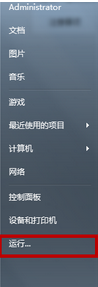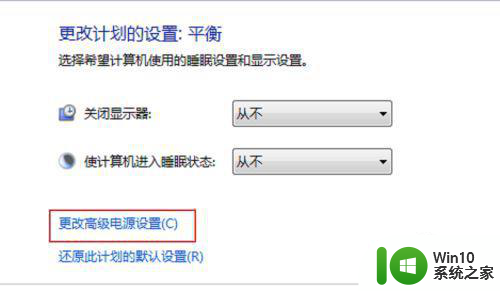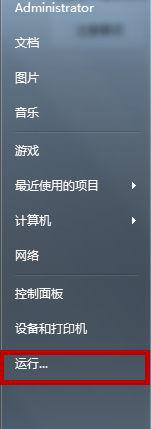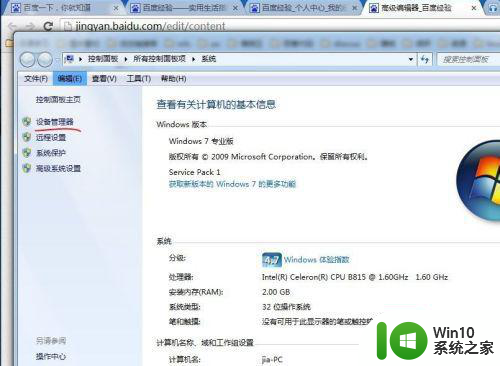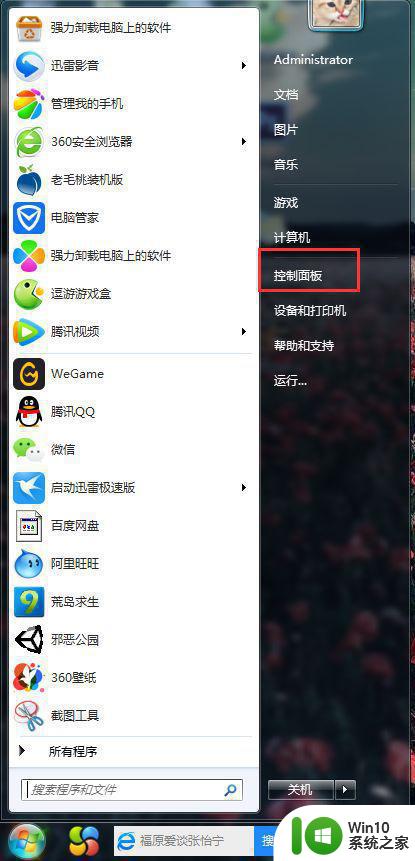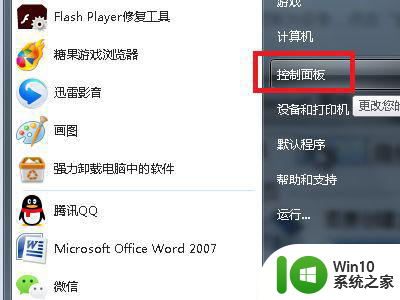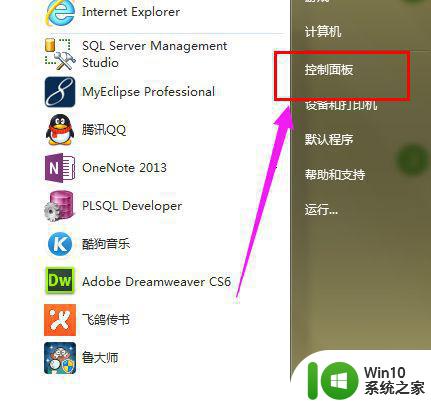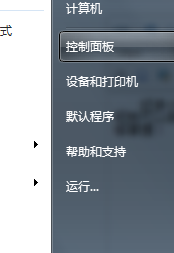怎么处理win7旗舰版笔记本电脑鼠标无法唤醒电脑的问题 win7旗舰版笔记本电脑鼠标无法唤醒电脑解决方法
更新时间:2024-10-21 10:37:54作者:xiaoliu
Win7旗舰版笔记本电脑鼠标无法唤醒电脑的问题是许多用户在日常使用中都会遇到的困扰,在面对这一情况时,我们可以尝试一些简单的解决方法来解决这一问题。通过调整系统设置、更新驱动程序或者检查硬件连接等方式,往往能够有效地解决鼠标无法唤醒电脑的情况,让我们的笔记本电脑更加方便和高效地使用。希望以上方法能够帮助到遇到这一问题的用户,让他们轻松解决这一烦恼。
具体解决方法如下:
1、单击“开始”菜单,进入“控制面板”选项,选择鼠标选项;
2、在打开的“鼠标属性”设置窗口中,将界面切换到“硬件”这一栏中,然后点击属性按钮;
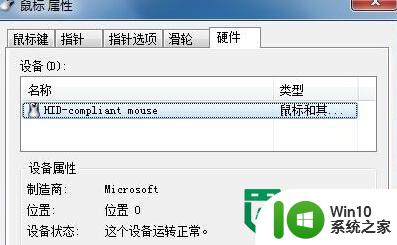
3、将弹出的界面切换到电源管理这一栏中,然后勾选“允许此设备唤醒计算机”应用,最后点击“确定”就完成了。
以上就是怎么处理win7旗舰版笔记本电脑鼠标无法唤醒电脑的问题的全部内容,碰到同样情况的朋友们赶紧参照小编的方法来处理吧,希望能够对大家有所帮助。